Gerenciar playlist > no lado direito clicar em escolha uma ação > Hora Certa> Configurar >
Escolha a voz que desejar> Frequência pode ser em a cada música ou minutos.Por último clique em Configurar.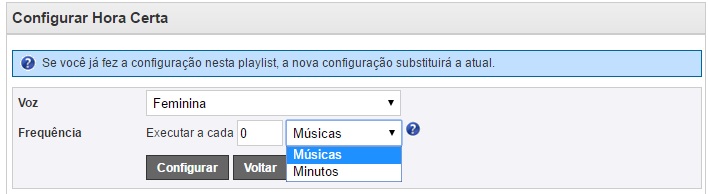
OBS: Para colocar as vinhetas ou comerciais você deve ANTES de tudo, enviar de seu computador no formato MP3 para a Pasta que necessariamente terá de Criar.
Segue o passo a passo:
1º Passo - Vá em Criar Pasta e nomeie como Vinhetas e Comerciais ou da maneira que desejar. Clique em OK. 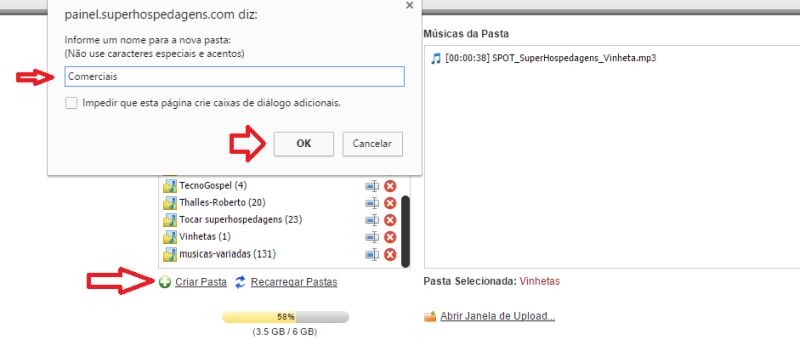
2º Passo - Selecione a pasta que criou e confira se está mesmo selecionada como mostra o retângulo em vermelho.
- Depois clique em "Abrir Janela de Upload".
- Uma nova aba vai abrir e então clique no ícone azul "Selecionar Músicas".
- Vá onde está arquivado a Vinheta/Comercial no seu computador e envie para essa pasta.
- Depois é só seguir com o 3º passo.
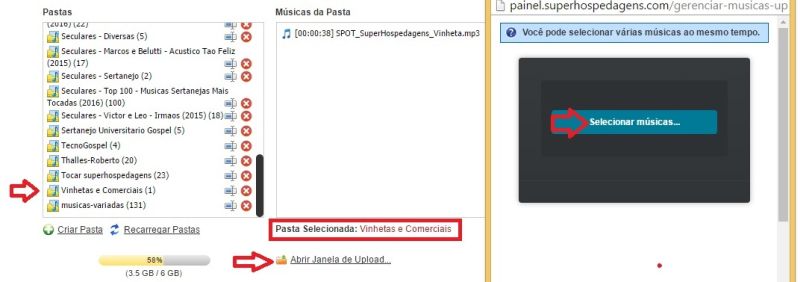
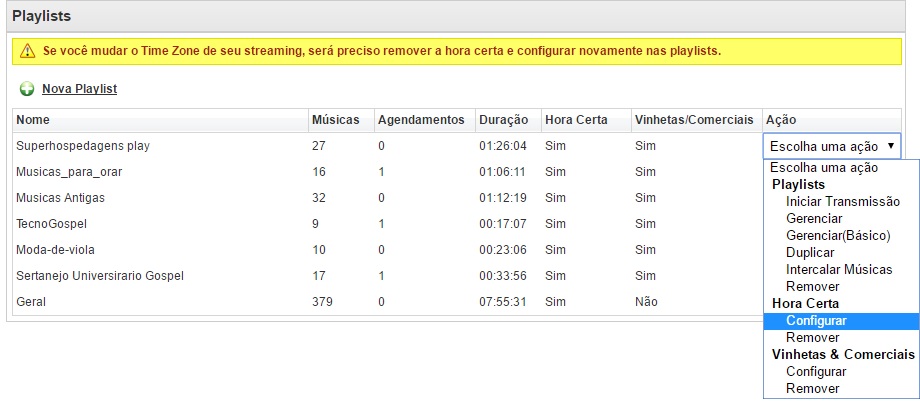
3º Passo : Vá em Gerenciar playlist > no lado direito clicar em escolha uma ação > Vinhetas & Comerciais> Configurar >
- Selecione em Vinhetas a pasta onde está armazenada a vinheta ou comercial >
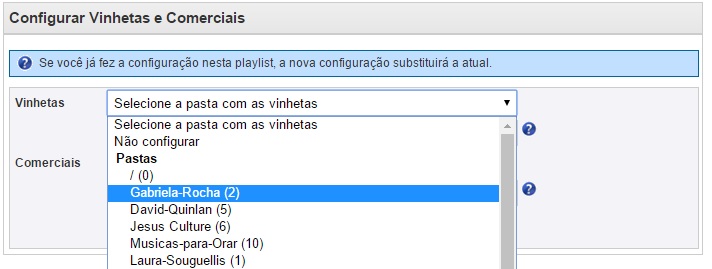
A execução pode ser inserida apenas 1 vez ou mais (nesse caso a vinheta vai se repetir conforme a quantidade de vezes inserida nesse campo),no próximo campo poderá escolher a sequência com que deseja que a vinheta ou comercial toque, pode ser a cada música ou a cada minuto. Essa configuração será de sua escolha. Após as configurações, basta apenas selecionar "Configurar" e aparecerá uma mensagem na parte superior de que sua configuração foi alterada com sucesso.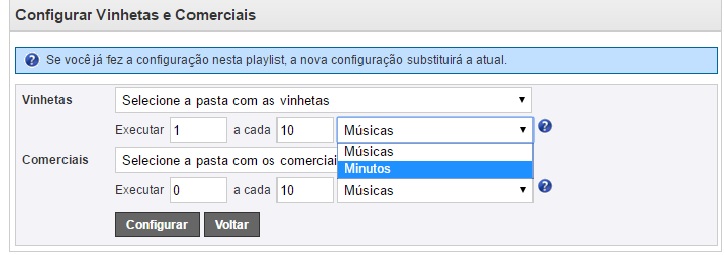
Para visualizar a ordem que foi inserida essas opções, selecione Gerenciar playlist > Escolha de ação> Playlist> Gerenciar > A lista das sequências dessas ações e das músicas aparecerá logo abaixo.
Não se esqueça que após essas configurações é necessário reiniciar o AutoDJ para que a nova Playlist seja transmitida.

